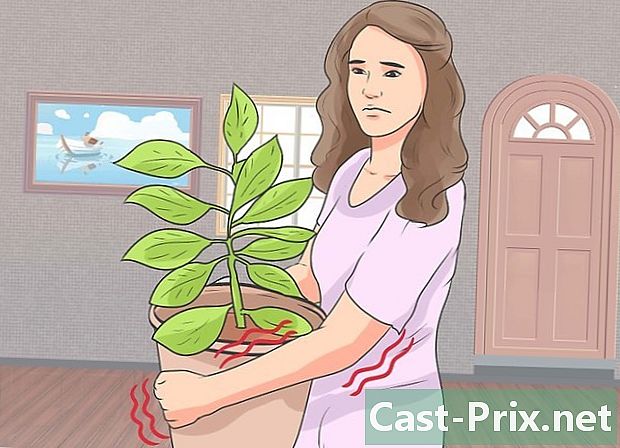Bagaimana untuk menyelamatkan iPhone anda di iTunes
Pengarang:
John Stephens
Tarikh Penciptaan:
21 Januari 2021
Tarikh Kemas Kini:
19 Mungkin 2024

Kandungan
- peringkat
- Bahagian 1 Buat sandaran
- Selesaikan masalah
- Bahagian 2 Pulihkan dari sandaran
- Selesaikan masalah
Adalah disyorkan untuk membuat sandaran iPhone anda secara berkala agar dapat mengembalikannya semula dengan cepat jika terdapat masalah serius semasa penggunaannya. Sekiranya anda memasang iTunes pada komputer anda, anda boleh menggunakan alat sandaran terbina dalam untuk menyimpan salinan semua data anda dengan selamat. Anda boleh memulihkan sandaran anda apabila anda menghadapi masalah dengan iPhone anda.
peringkat
Bahagian 1 Buat sandaran
-

Muat turun dan pasang iTunes. Anda boleh memuat turun iTunes secara percuma di halaman ini.- Baca artikel ini untuk maklumat lanjut mengenai memasang iTunes.
-

Buka iTunes. Kemudian, sambungkan iPhone anda ke komputer anda menggunakan kabel USB yang dibekalkan.- Jika ini adalah kali pertama anda menyambungkan iPhone anda, anda perlu menekan Kepercayaan atau pada Kepercayaan pada skrin telefon.
-

Mula proses konfigurasi pertama. Jika anda tidak pernah menyambungkan iPhone anda ke komputer sebelum ini, anda akan diminta untuk melakukan persediaan cepat. Ia tidak akan memadamkan apa-apa pada telefon anda, ia hanya akan memakai nama. -

Lihat kawasan pemberitahuan. Secara lalai, iPhone anda akan disimpan secara automatik sekali disambungkan ke iTunes. Paparan di bahagian atas tetingkap akan menunjukkan jika ini berlaku. -

Pilih iPhone anda untuk membuka halaman ringkasan. Sekiranya anda ingin memulakan sandaran manual, anda perlu membuat sandaran peranti anda terlebih dahulu. Sekiranya iPhone anda tidak muncul, pergi ke bahagian Selesaikan masalah.- Di iTunes 12: Butang untuk peranti anda akan muncul di bahagian atas tetingkap iTunes. Beberapa saat boleh berlalu sebelum ia dapat diklik.
- Di iTunes 11: anda boleh memilih iPhone anda dari menu drop-down peranti di bahagian atas kanan tetingkap iTunes.
- Di iTunes 10: pilih iPhone anda di bahagian peranti dari bar sisi kiri.
-

pilih Komputer ini dalam bahagian sandaran. Cadangan penuh iPhone anda akan disimpan ke pemacu keras komputer anda.- Nota: iTunes tidak menyokong filem, muzik, podcast, atau aplikasi anda. Anda perlu menyegerakkannya sekali lagi jika anda memulihkan iPhone anda menggunakan sandaran yang dibuat.
-

Klik pada.Simpan sekarang. iTunes akan mula menyandarkan iPhone anda dan fail sandaran akan disimpan ke folder MobileSync. iTunes hanya akan menyimpan sandaran paling terkini bagi setiap peranti iOS anda.- Proses sandaran akan mengambil masa beberapa minit.
- Fail sandaran yang dibuat tidak boleh dibuka dan hanya boleh digunakan untuk memulihkan iPhone. Jika anda perlu mencari sesuatu di dalam, anda perlu melalui pengekstrakan sandaran.
Selesaikan masalah
-

Semak ruang storan yang ada di komputer anda. Sekiranya anda melihat "Ruang penyimpanan yang tidak mencukupi", biasanya kerana komputer anda tidak mempunyai ruang penyimpanan percuma yang mencukupi untuk menyimpan fail sandaran untuk iPhone anda. Apabila anda menyimpan iPhone anda, anda menyimpan semua foto yang mengandunginya, yang boleh mengambil banyak ruang. Pastikan terdapat ruang yang cukup pada komputer anda untuk menyimpan fail sandaran. -

Pilih lokasi sandaran yang lain. Sekiranya anda tidak dapat menyimpan iPhone anda, cuba memadam fail sandaran yang sedia ada atau mengalihkannya ke lokasi baru sebelum memulakan semula proses sandaran. Lokasi fail berbeza-beza bergantung kepada sama ada anda menggunakan Windows atau OS X.- Pada Windows: Users tiada pengguna AppData Roaming Apple Computer MobileSync Backup . Anda boleh membuka folder dengan cepat AppData menekan ⊞ Menang+R kemudian taipkan % AppData%.
- Pada OS X: ~ / Perpustakaan / Sokongan Aplikasi / MobileSync / Backup /. Anda boleh mengakses fail dengan cepat perpustakaan (Perpustakaan) dengan menekan kekunci ⌥ Memilih kemudian klik pada menu go.
-

Pastikan iPhone anda muncul di iTunes. Jika anda telah menyambungkan iPhone anda dan ia tidak muncul di iTunes, mungkin terdapat beberapa isu.- Buka Pengurus Peranti di Windows dan pastikan itu Pemacu USB Peranti Bergerak Apple disenaraikan dalam bahagian Pengawal bas USB. Jika ya, cuba sambungkan iPhone ke port USB lain pada komputer anda. Jika tidak, cuba nyahpasang dan pasang semula iTunes.
- Letakkan telefon anda dalam mod pemulihan sebelum menyambungkannya ke komputer anda. Ini akan memaksa anda untuk memulihkan iPhone anda, tetapi kini anda perlu melihatnya di iTunes.
Bahagian 2 Pulihkan dari sandaran
-

Buka iTunes dan sambungkan iPhone anda. Gunakan kabel USB yang disertakan dengan iPhone anda untuk menyambungkannya ke komputer anda. Anda boleh menggunakan iTunes untuk memulihkan sebarang fail sandaran pada iPhone anda. -

Buka halaman ringkasan. Pilih iPhone anda untuk membuka halaman ringkasan. -

Klik butang.Pulihkan sandaran. Ini akan membuka tetingkap baru, membolehkan anda memilih sandaran yang anda mahu gunakan.- Jika anda telah menyandarkan peranti yang berbeza pada komputer anda, anda akan mempunyai pilihan untuk memilih salah satu sandaran yang tersedia. Pastikan anda memilih yang anda mahu gunakan.
-

Pilih.Pulihkan untuk memulihkan iPhone anda. Proses pemulihan akan mengambil sedikit masa, terutamanya jika anda memulihkan fail sandaran yang besar.- Anda boleh mengikuti kemajuan pemulihan pada skrin iPhone anda. Bar tatal akan menunjukkan kepada anda kemajuan proses.
Selesaikan masalah
-

Muat turun versi terkini iTunes. Cara terbaik untuk membetulkan kesilapan adalah dengan memuat turun versi terkini iTunes. Klik pada menu bantuan kemudian pilih Semak kemas kini untuk melancarkan kemas kini automatik. Sekiranya anda tidak melihat menu tersebut bantuan, tekan kekunci alt. -

Ketahui bagaimana untuk bertindak balas sekiranya terdapat sandaran yang rosak. Masalah ini akan menghalang iPhone anda daripada memulihkan sandaran, tetapi anda perlu menyelesaikannya tanpa kehilangan data anda.- Keluar iTunes dan buka folder MobileSync yang mengandungi sandaran anda.
- Pada Windows: Users tiada pengguna AppData Roaming Apple Computer MobileSync Backup . Anda boleh menekan ⊞ Menang+R kemudian taipkan % AppData% untuk membuka folder dengan cepat AppData.
- Pada OS X: ~ / Perpustakaan / Sokongan Aplikasi / MobileSync / Backup /. Anda boleh menekan kekunci ⌥ Memilih kemudian klik pada menu go untuk mengakses fail dengan cepat perpustakaan (Rak buku).
- Salin folder sandaran ke desktop anda. Pemindahan itu mungkin mengambil masa beberapa minit.
- Padamkan folder dalam folder sandaran. Jangan bimbang! Anda baru menyalinnya ke desktop anda.
- Buka iTunes, klik pada menu iTunes atau edisi kemudian pilih pilihan. Sekiranya anda tidak melihat menu tersebut edisi, tekan alt.
- Pergi ke tab peranti, pilih sandaran dan klik Padam Sandaran.
- Tutup iTunes, letakkan folder di desktop anda kembali ke dalam folder backup kemudian mulakan semula iTunes. Cuba untuk memulihkan sandaran anda sekali lagi.
- Keluar iTunes dan buka folder MobileSync yang mengandungi sandaran anda.
-

Lihat jika iPhone anda muncul di iTunes. Sekiranya anda telah menyambungkan iPhone anda dan ia tidak muncul di iTunes, ia mungkin disebabkan oleh masalah yang berbeza.- Buka Pengurus Peranti di Windows dan lihat jika Pemacu USB Peranti Bergerak Apple disenaraikan dalam bahagian Pengawal bas USB. Jika disenaraikan di sini, cuba sambungkan iPhone ke port USB yang lain. Jika anda tidak melihatnya, cuba pasang pemasangan dan pasang semula iTunes.
- Letakkan telefon anda dalam mod pemulihan sebelum menyambungkannya. Ini akan memaksa anda untuk mengembalikan telefon anda, tetapi anda kini perlu melihatnya di iTunes.